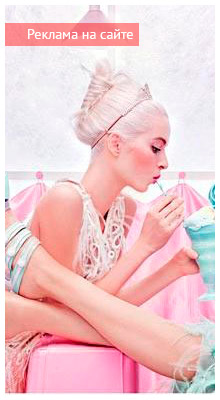Кажуць, што дарог не падарунак, дорага ўвагу. Таму задача ў нас такая - адправіць паштоўку Майл ру бясплатна.
Праект Паштоўкі Майл ру ў сваім старым варыянце зачынены. Цяпер паштоўку можна адправіць проста з сваёй пошты Mail.ru, а таксама з Аднакласнікаў або з сэрвісу Мой свет.
Перш чым перайсці да паштоўкам Майл ру, рэкамендую сэрвіс аўдыё-віншаванняў:
Паштоўку Майл ру можна адправіць з таго сэрвісу Майл ру, які для Вас зручней: Пошта, Мой свет, Аднакласнікі. Ніжэй разгледзім, як адправіць паштоўку проста з сваёй пошты Майл ру.
то можна клікнуць па падыходнай кнопцы з тэкстам, напрыклад, "Дашлі паштоўку ў лісце". Таксама можна прачытаць:
"І зараз мы гатовыя прапанаваць вам больш зручныя і сучасныя сэрвісы , Якія дапамогуць павіншаваць сяброў і блізкіх: Аднакласнікі, Пошта, Мой свет ".
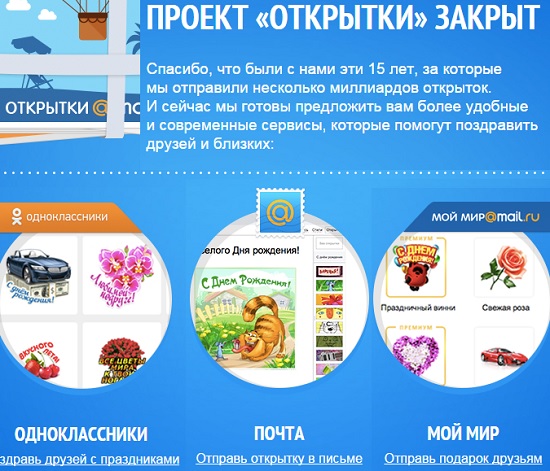
Мал. 1 Паштоўку можна адправіць праз любы з трох сэрвісаў Майл ру: Аднакласнікі, Пошта, Мой свет
З трох прапанаваных варыянтаў (Аднакласнікі, Пошта, Мой свет) разгледзім, варыянт з поштай.
Як адправіць паштоўку Майл ру прама са сваёй пошты
Важна: перш чым адпраўляць паштоўку якому-небудзь адрасату, правядзем тэставанне, як гэта працуе і паглядзім, што ў выніку ўбачыць атрымальнік.
Тэставанне трэба для таго, каб праверыць, што менавіта атрымае адрасат, як гэта будзе выглядаць, інакш можа атрымацца, што «хацелі як лепш, а атрымалася як звычайна».
- Тэставаць будзем самі на сабе, гэта значыць, адправім тэставую паштоўку, напрыклад, са свайго адрасу nadezda @ mail.ru на той жа адрас nadezda @ mail.ru.
- Калі вынікі эксперыменту нас задаволяць, паўторым усё тое ж самае, але для адпраўкі паштоўкі Майл ру ўвядзем ўжо не свой адрас, а адрас атрымальніка паштоўкі.
1) Для пачатку трэба зайсці ў сваю пошту Майл ру, увесці лагін і пароль.
2) Каб адправіць паштоўку, націскаем на кнопку "Напісаць ліст" (1 на мал. 2):
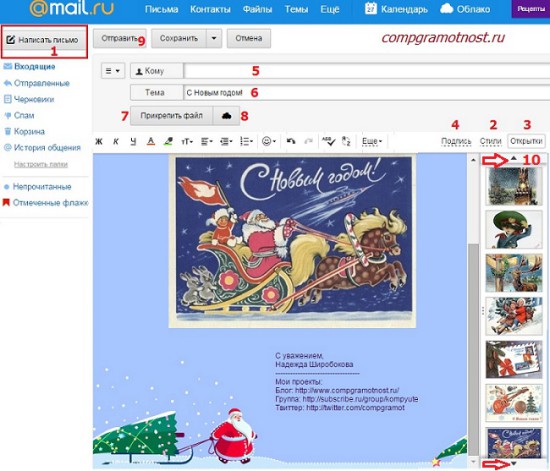
Мал. 2 Як адправіць паштоўку Майл ру
3) У правай баку пошты клікаем па ўкладцы "Паштоўкі" (3 на мал. 2). Вы ўбачыце больш за 50-ці паштовак, пасартавана па катэгорыях:
- Са святам,
- З Днём нараджэння,
- З любоўю,
- Проста так,
- рэтра,
- З 1 верасня!
Напрыклад, паштоўку "З новым годам" выбіраем у катэгорыі "Са святам".
Прабяжымся па палях, на якія варта звярнуць увагу пры адпраўцы паштоўкі Майл ру, а дакладней, па лічбах на мал. 1.
1 на мал. 2 - націскаем на кнопку "Напісаць ліст".
2 на мал. 2 - клікнуўшы па кнопцы "Стылі", можна выбраць падкладку для ліста (каляровы фон або фон з малюнкам). На мал. 2 для падкладкі абраны стыль "Зімовыя", з дзедам Марозам. Стылі можна шукаць, калі націскаць на маленькія трыкутнікі, выдзеленыя чырвонымі стрэлкамі (лічба 10 на мал. 2). Стыль можна НЕ выбіраць, гэта значыць, прапусціць гэты крок.
3 на мал. 2 - ціснем на кнопку "Паштоўкі". Выбіраем паштоўку, націскаючы на маленькія трыкутнікі, якія адзначаны на мал. 2 чырвонымі стрэлкамі (лічба 10).
Такім чынам, у лісце абраны прыгожы стыль (Падкладка лісты) і сімпатычная паштоўка. Цяпер нас наведвае муза: друкуем тэкст віншавання для паштоўкі.
4 на мал. 2 - кнопка "Подпісы". Калі па ёй клікнуць, то можна зрабіць аўтаматычную подпіс да кожнага ліста Майл ру. Альбо можна адрэдагаваць тую подпіс, якая ўжо ёсць.
Праблема ў тым, што пра гэтую подпіс з часам забываеш. А яна працягвае аўтаматычна устаўляцца ў кожны ліст. Па сканчэнні часу інфармацыя мае ўласцівасць састараваць, таму ў подпіс не варта змяшчаць "лішнюю" інфармацыю.
5 на мал. 2 - поле "Каму". Без памылак друкуем e-mail атрымальніка паштоўкі, інакш як ён (атрымальнік) яе атрымае?
Першую паштоўку ў якасці тэсту можна адправіць самому сабе. Тады ў полі "Каму" можна ўвесці свой e-mail.
6 на мал. 2 - поле "Тэма". Можна пакінуць прапанаваную тэму або ўвесці сваю тэму.
7 на мал. 2 - кнопка. Можна знайсці на сваім кампутары, напрыклад, гукавы файл і прымацаваць яго да ліста.
8 на мал. 2 - кнопка "Воблака" Майл ру. Клікнуўшы па ёй, можна прымацаваць да ліста файл з Аблокі.
9 на мал. 2 - Правяраем ці ўсё зроблена тып-топ, і адпраўляем, націснуўшы на кнопку «Адправіць».
10 на мал. 2 - трохкутнік для перамяшчэння па слупкам з паштоўкі і стылю.
4) Пасля націску на кнопку «Адправіць» з'явіцца акно «Увядзіце код з малюнка». Трэба ўвесці код з малюнка, каб "пацвердзіць сваю чалавечую паходжанне", гэта значыць, паведамленне адпраўляе НЕ робат. Калі код ня разборлівы, трэба націснуць на спасылку «Не бачу код», каб замяніць яго на іншы.
5) Калі ўсё нармальна, то паўтараем усе крокі нанава, але зараз ужо полі "Каму" запаўняем не сваім e-mail, а ўводзім e-mail атрымальніка паштоўкі.
Апісваць працэдуру адпраўкі паштоўкі Майл ру доўга, а рэальна гэта можна зрабіць за некалькі хвілін. Не верыце - праверце самі.
На сённяшні дзень не трэба купляць шаблонныя паштоўкі ў краме, кожную з якіх можна сустрэць практычна ў любой хаце, а можна стварыць унікальную паштоўку, не прыкладаючы пры гэтым ніякіх высілкаў, акрамя фантазіі і любові.
Не многія ведаюць, як зрабіць арыгінальную паштоўку, але практычна ўсе могуць проста выбраць гатовую карцінку ў інтэрнэце і пераслаць яе аднаму. Лепш за ўсё, вядома ж, стварыць індывідуальнае віншаванне. Перад тым як зрабіць музычную паштоўку і адправіць яе па электроннай пошце , Трэба зайсці ў падраздзяленне Открытки@Mail.Ru. Перад карыстачом адкрываецца маса унікальных малюнкаў, аформіць якія можна менавіта па сваіх перавагах.
Абсалютна не трэба думаць пра тое, як зрабіць паштоўку ў "Фотошопе", таму як гатовыя эскізы ўжо апрацаваны дадзенай праграмай. Усё, што патрабуецца, правільнае афармленне . Музыка да малюнка павінна адпавядаць зместу і вокладцы самой паштоўцы. Калі яна прызначана дзіцяці, то трэба абраць вясёлае і святочнае музычнае афармленне, для больш сур'ёзнага віншаванні падыдзе класічная пяшчотная музыка, якая будзе служыць добрым музычным фонам і падыме настрой.
Пасля падрыхтоўкі самай паштоўкі, трэба ведаць, як падпісаць паштоўку любімаму ці проста сябру, каб нават у подпісы адчувалася цёплае стаўленне. Подпіс паштоўкі можна вылучыць і ўключыць у яе новае музычнае суправаджэнне, напрыклад: "З любоўю, твая ..". Пасля дбайнай падрыхтоўкі, перад тым як адправіць музычную паштоўку , Абавязкова трэба праглядзець гатовую паштоўку і праверыць правільнасць ўступлення музычнага ўтрымання. Далей ўсяго толькі варта ўпісаць электронны адрас атрымальніка і адправіць атрыманую паштоўку. Таксама можна ўключыць апавяшчэнне аб чытанні адрасата, каб быць упэўненым у тым, што паштоўка была прагледжана.
Але адпраўляць музычныя паштоўкі можна таксама і з дапамогай іншых інтэрнэт сайтаў, на якіх адкрыта дадзеная функцыя , З шырокімі наладамі і элементамі афармлення. Для таго каб дадаць музыку, не абавязкова выкарыстоўваць шаблонныя мелодыі, можна таксама загрузіць менавіта тую, якая асацыюецца з вінаватым ўрачыстасці. На сённяшні дзень ёсць таксама вельмі шмат гатовых і прыгожых музычных віншаванняў , Унізе якіх звычайна ёсць графа: "Павіншаваць аднаго", націснуўшы на яе, варта толькі ўпісаць электронны адрас і атрымальнік атрымаць вясёлае пасланне з віншаваннем і музычным афармленнем.
Зараз мы пагаворым аб тым, як адправіць паштоўку па электроннай пошце, бо дадзеным спосабам можна перадаваць не толькі статычныя, але нават галасавыя або аніміраваныя віншаванні.
універсальны варыянт
Усе дзеянні падобнага роду можна вырабіць пры дапамозе кампутара ці мабільнага тэлефона . Калі вы вырашылі адправіць паштоўку па электроннай пошце, і яна ставіцца да статычнаму тыпу , У такім выпадку можна не хвалявацца аб тым, якім чынам яе будзе праглядаць атрымальнік, а таксама ўстаноўлена Ці на яго кампутары праграма Flash Player.
інструкцыя
 Пачаць рашэнне задачы, як адправіць паштоўку па электроннай пошце, варта з яе стварэння. Намалюйце карцінку самастойна ў або загрузіце з сеткі упадабанае гатовы малюнак . Таксама можна сфатаграфаваць карцінку. Далей гатовы да Адпраўляйцеся вамі ліста. Для гэтага націсніце «Агляд», перайдзіце да тэчцы з файлам-паштоўкай, пакажыце яго і націсніце «Ок». Таксама, магчыма, прыйдзецца націснуць на кнопку «Прымацаваць», калі гэты працэс не адбудзецца аўтаматычна. Дачакайцеся загрузкі. Пераканайцеся ў тым, што кожнае поле лісты запоўнена, і націсніце «Адправіць».
Пачаць рашэнне задачы, як адправіць паштоўку па электроннай пошце, варта з яе стварэння. Намалюйце карцінку самастойна ў або загрузіце з сеткі упадабанае гатовы малюнак . Таксама можна сфатаграфаваць карцінку. Далей гатовы да Адпраўляйцеся вамі ліста. Для гэтага націсніце «Агляд», перайдзіце да тэчцы з файлам-паштоўкай, пакажыце яго і націсніце «Ок». Таксама, магчыма, прыйдзецца націснуць на кнопку «Прымацаваць», калі гэты працэс не адбудзецца аўтаматычна. Дачакайцеся загрузкі. Пераканайцеся ў тым, што кожнае поле лісты запоўнена, і націсніце «Адправіць».
анімацыя
Далей мы разгледзім, як адправіць паштоўку па электроннай пошце ў фармат GIF. дадзенае рашэнне дазваляе змясціць у файл нескладаную анімацыю, якая складаецца з шэрагу змяняюцца малюнкаў. Перадача паштовак падобнага роду ажыццяўляецца па інструкцыі, паказанай вышэй. Адзіная розніца заключаецца ў тым, што варта выбіраць гатовыя рашэнні у фармаце GIF . Справа ў тым, што стандартнага графічнага рэдактара аперацыйнай сістэмы недастаткова для стварэння анімацыі. З гэтага часу вы ведаеце, як адправіць паштоўку па электроннай пошце, спадзяемся, што дзякуючы прыведзенай інфармацыі вы зможаце зрабіць жыццё сваіх блізкіх яшчэ больш радаснай.
Без памылак друкуем e-mail атрымальніка паштоўкі, інакш як ён (атрымальнік) яе атрымае?